纯净版系统指的是在安装时不同时安装第三方软件,体积小,安装速度快,能够快速的还给我们一个干净的系统,下面,我就给大家介绍一下安装win7纯净版的简单方法,希望能帮助到你。
win7系统兼容性强,操作简单,已成为覆盖我国千家万户计算机首选操作系统。有些朋友想要安装win7纯净版系统可是苦于没有简单的操作教程,对此,我给大家整理了安装win7纯净版详细步骤,一起来瞧瞧吧
一、安装win7纯净版准备工具:
1、大于8G的空U盘一个
2、小白U盘启动盘制作工具,下载地址:www.xiaobaixitong.com
3、Win7纯净版系统镜像,下载地址:www.windowszj.com
二、安装win7纯净版详细步骤:
1、 首先将U盘插入电脑,然后打开运行U盘启动盘制作工具,将其切换到“U盘启动-ISO模式”

win7电脑图解1
2、 接着点击“生成ISO镜像文件”,“选择高级版PE”,生成完成后点击制作ISO启动盘,硬盘驱动器选择你的U盘之后点击写入,等待写入完成后启动盘就制作好了。

安装win7纯净版电脑图解2
3、 制作完成后将下载好的win7纯净版系统镜像文件复制到U盘里面。
4、下图为U盘启动快捷键,重启电脑开机时出现logo界面时按下对应的一键U盘启动快捷键,然后用方向键“↑↓”选择带usb字样或U盘品牌的选项设置电脑为U盘启动。最后按下回车键即可

纯净版电脑图解3
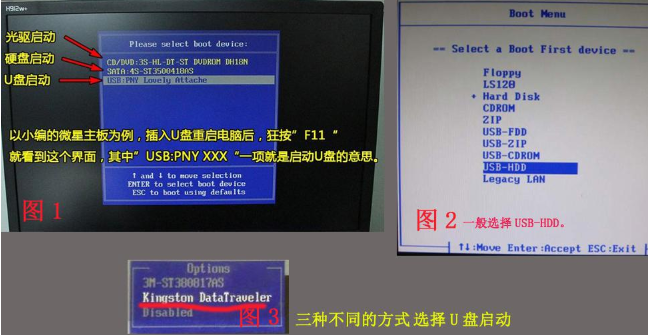
纯净版电脑图解4
5、 上述步骤后进入到PE选择界面,选择“02 WindowsPE/RamOS(新机型)”回车。

纯净版电脑图解5
6、 进入PE装机工具,选择win7纯净版系统镜像,左下角选择“目标分区”,确认一下是不是系统盘,一般默认就好。之后点击“安装系统”。

win7电脑图解6
7、耐心等待安装系统

win7纯净版怎么安装电脑图解7
8、完成后重启电脑,完成最后的安装

win7电脑图解8
9、安装成功

纯净版电脑图解9
以上就是win7纯净版的安装方法了,你学会了吗?





